En ocasiones podemos encontrarnos con que necesitamos renombrar varios archivos al mismo tiempo. Si son pocos, podemos hacerlo a mano uno a uno. También se puede copiar parte del nombre y pegar si lo que deseamos es que sean secuenciales. Pero cuando necesitamos hacerlo con un gran número de archivos, la cosa puede volverse tediosa.
Algunos usuarios más avanzados pueden optar por utilizar Automator en el Mac, aunque no es una herramienta al alcance de todos. Es ahí cuando entra un truco para renombrar archivos en lote en macOS Big Sur sin necesidad de Automator.
Renombrar archivos en lote sin utilizar Automator
La semana pasada, cuando creamos la lista con todos los fondos de pantalla oficiales de los iPhone a lo largo de los años, tuve que enfrentarme a este problema. Los 430 archivos diferentes que acabé recopilando necesitaban tener su propio nombre. Así, ordenarlos y clasificarlos por álbumes sería mucho más sencillo.
En un primer momento, me planteé copiar y pegar el nombre en cada secuencia, aumentando el número en cada archivo. Deseché la idea porque supondría muchos minutos de esfuerzo, por lo que miré si con Automator podía hacer algo rápido. A pesar de los tutoriales, vi que le estaba dedicando más tiempo que el que hubiera empleado en la primera opción.
A punto de volver a la casilla de salida, descubrí un truco para renombrar archivos en macOS Big Sur escondido en plena vista. Es el siguiente:
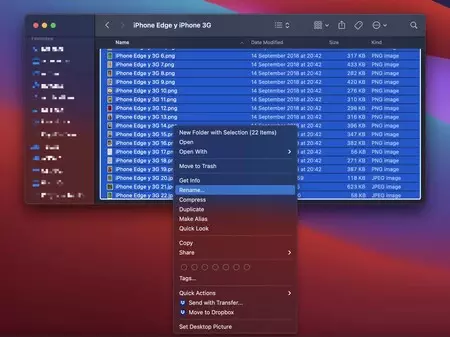
- Seleccionas todos los archivos y pulsas botón derecho con el ratón.
- Pulsas en "Renombrar" y aparecerá un menú con opciones.
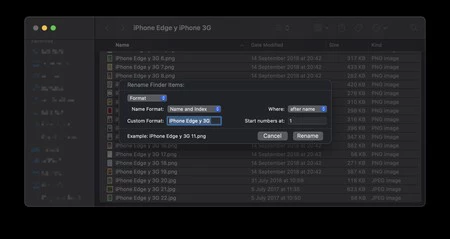
- Tienes varias opciones para elegir un formato predeterminado. O bien puedes escoger uno personalizado, como en el ejemplo.
- También puedes elegir dónde colocar la secuencia (antes o después) y desde qué número empieza.
Al pulsar el botón de renombrar, los archivos pasarán a llamarse con tus especificaciones concretas. De esta forma y en apenas unos segundos, habrás cambiado el nombre a un montón de archivos en un abrir y cerrar de ojos. Ahorrándote unos valiosos minutos de tu tiempo.





Ver 9 comentarios